Hostwinds Tutorials
Zoekresultaten voor:
Inhoudsopgave
Sta het bekijken van bestandsextensies in Windows toe
Trefwoorden: Windows
Bepaalde mappen, bestandstypen en schijven zijn normaal standaard verborgen. Dit kan het lastig maken als je een van hen moet bewerken of op zijn minst ze bekijken.
Hoe bekijk ik verborgen bestanden in Windows?
Hier is het bekijken van verborgen bestanden in Windows, afhankelijk van de versie van Windows die u gebruikt.
Windows 8 en hoger
Stap 1: Windows-toets en de "X" -knop tegelijkertijd
Stap 2: Selecteer het bedieningspaneel uit het menu dat verschijnt
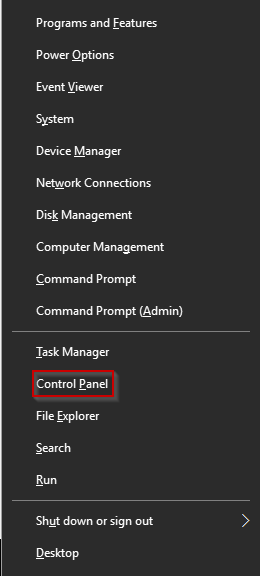
Stap 3: Typ "mapopties" in het selectievakje van de rechterbezoek
Stap 4: Klik op Mapopties of Map- of Bestandsverkenneropties

Stap 5: Klik op het tabblad Weergeven boven in het pop-upvenster
Stap 6: Klik om te tuigen Verborgen bestanden, mappen en schijven
Stap 7: Klik om de optie voor Extensies verbergen voor bekende bestandstypen in of uit te schakelen
Stap 8: Klik OK
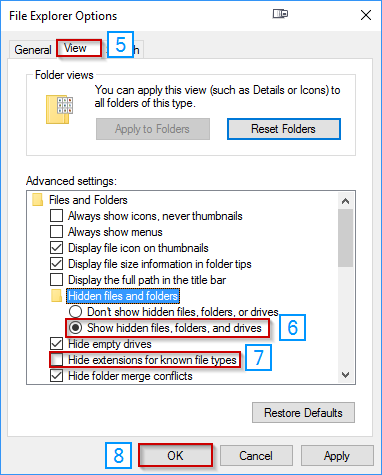
Windows 7
Stap 1: Klik op Start
Stap 2: Typ Mapopties in de zoekbalk
Stap 3: Klik op Mapopties
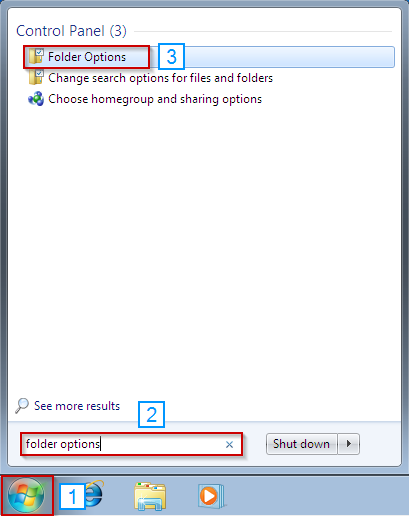
Stap 4: Klik op Weergeven in het venster dat verschijnt
Stap 5: Zorg ervoor dat de verborgen bestanden, mappen en schijven en schijven zijn ingeschakeld
Stap 6: Zorg ervoor dat Extensies verbergen voor bekende bestandstypen niet is aangevinkt
Stap 7: Klik op Toepassen
Stap 8: Klik OK
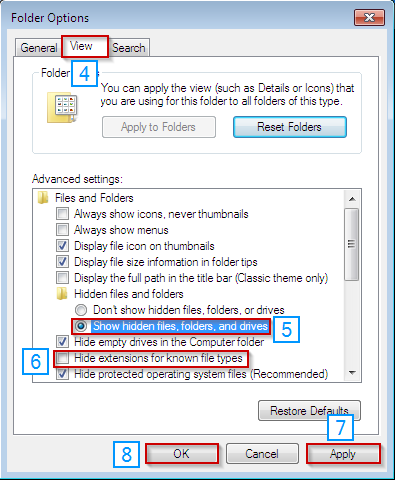
Windows XP
Stap 1: Ga naar Startmenu> Deze computer
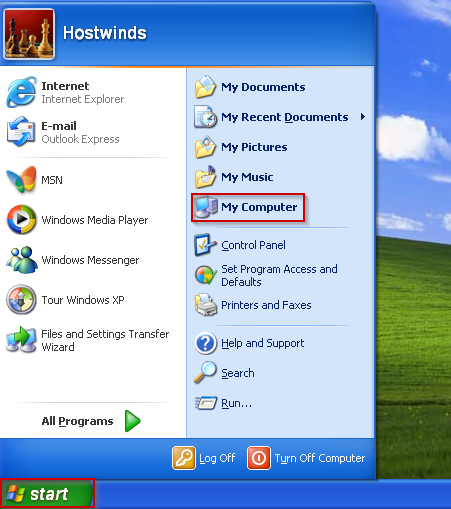
Stap 2: Klik op Hulpmiddelen bovenaan
Stap 3: Klik op Mapopties

Stap 4: Klik op het tabblad Weergave
Stap 5: Zorg ervoor dat Bestandsextensies verbergen voor bekende bestandstypen niet is aangevinkt
Stap 6: Klik op Toepassen op alle mappen
Stap 7: Klik op Toepassen
Stap 8: Klik OK
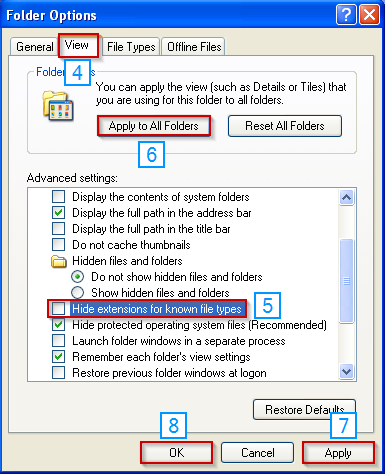
Geschreven door Hostwinds Team / december 13, 2016
